行車紀錄器在現代社會中,已經是越來越多人會考慮裝在車上的配備,但是大部分的產品都需要加裝在車體外面,讓整體外觀頗為突兀,為了滿足消費者的需求,而Foxeye GC1 行車紀錄器具備可調整鏡頭角度
的功能,可裝於車輛內部,並擁有Wifi 無線傳輸功能,不管裝在哪裡都能輕鬆利用手機觀看影片檔案,推出之後獲得不少好評!
GC1 主要分為三個部分,包括鏡頭與主機、控制面板與電源供應。
1.軟體實測
Foxeye GC1 的一大特點,便是能藉由WIFI 直接將機器中的影片傳輸到手機中,目前
GC1 有兩個版本的韌體,各自對應不同的手機系統,其中V0.31 為最新款韌體,但不支援Android 5 以上的版本,若有新版Android 手機的車友,則可使用V0.30 版,可事前與購買店家確認。
Foxeye GC1 的一大特點,便是能藉由WIFI 直接將機器中的影片傳輸到手機中,目前
GC1 有兩個版本的韌體,各自對應不同的手機系統,其中V0.31 為最新款韌體,但不支援Android 5 以上的版本,若有新版Android 手機的車友,則可使用V0.30 版,可事前與購買店家確認。
根據手機上使用的軟體,對應不同的韌體。
安裝Foxeye Wifi 的步驟:
於Google PLAY 或App Store上搜尋foxeye wifi。
點選安裝。
安裝完成。
安裝Action Cam HD 的步驟:
Andriod 4 與iOS 版本可直接於Google Play 或App Store 下載。
搜尋Action Cam HD。
點擊後安裝。
Android 5 以後的版本,則需要直接在官方提供的連結下載,只裝商店下載的程式是開不起來的!(載點請按我)兩個版本只有在下載時的方式不同,進入程式後的介面跟操作是一樣的,以下利用Android 5.0.2 版的HTC M8,運行Action Cam HD 為示範。
在控制面板上啟用wifi 功能。
手機開啟wifi 後連結GC1 訊號。
初次連結時請輸入預設密碼8個0。
開啟Action Cam HD 程式,連線成功即能進入即時預覽畫面,目前為照片功能。
於右下角相機圖示滑動,可與錄影機模式切換。
點擊右上方相機設定圖示,可進入設定畫面,我們可以看到版本為V30,記憶空間為8G,同時亦可看到影片、相片解析度等設定。
往下滑動,有更多設定可處理,包括循環錄影時間、白平衡等影片參數。
可選擇影片之解析度。
可選擇相片之解析度。
可調整白平衡設定,一般來說使用自動即可,不過有特殊需求的車友也可自行更動。
對比度的三段選擇。
銳利度同樣有三段選擇。
可自行調整時間。
點擊左下角圖庫圖示,可進入照片、影片資料庫查詢過往拍攝資料。
進入影片後可選擇播放、分享、移動、下載及刪除等選項。
進入設定模式,可設定下載影片品質等選項。
3.OTG 功能實測
如果想要使用更快速的方式的來傳輸檔案,GC1 也支援使用OTG 的方式進行資料傳輸,但如果已經將GC1 安裝在比較難接觸到的地方,使用OTG 時會有點麻煩,最好能先請店家預留傳輸線接出,以方便日後使用。
在使用OTG 功能時,要先將機車的電門關閉,當然也沒辦法使用即時預覽的功能,就是把GC1 當成是隨身碟來使用,可以用手機或是電腦來進行檔案影片的傳輸。
盒裝內即有USB 傳輸線及OTG 傳輸線各一條。
將USB 傳輸線的Micro USB 端插入機器內。
傳輸線另一端接上OTG 線,兩者不能反插。
手機偵測到GC1 後,就會出現「USB 主機模式」。
開啟手機的檔案管理員,選擇USB 儲存裝置,就會進入檔案畫面。
選擇DCIM 資料夾,再選擇100MEDIA 資料夾。
各個影片檔案可直接下載。
機車用行車紀錄器的完全體:Foxeye GC1
現在許多行車紀錄器開始採用隱藏式設計,甚至連KYMCO 近期推出的MotoCam 車款,都是以隱藏式為號召,不僅能保持車體美觀,也少了被偷竊的問題,而Foxeye GC1 可算是這股風潮的先驅者,再加上可用Wifi 無線傳輸檔案、外掛USB 供電模組等設計,讓GC1 在推出許久之後,仍相當受到市場歡迎。
KYMCO Racing/Racing King 的Motocam 機種,也是採用隱藏式設計。
這次Foxeye 針對Android 5 初期無法支援Foxeye Wifi 進行改善,最後進行了韌體改版升級,更優化了使用便利性,也顧及所有曾購買GC1 的消費者權益,若是在考慮行車紀錄器的車友,重視車輛外觀的完整性及使用的便利性,Foxeye GC1 是十分值得考慮的選擇。
本文章感謝台南風神車業提供技術支援。